Jadi, kamu tertarik membuat sebuah blog (website)? Entah tujuannya untuk dibikin toko online (e-commerce) atau menjadi seorang blogger, saya yakin panduan berikut ini pasti bisa membantu kamu.
Sekadar informasi saja, blogging merupakan salah satu aktivitas sampingan saya saat ini. Walau sampingan, blogging ternyata cukup bisa memberikan saya penghasilan bulanan yang lumayan; baik itu yang diperoleh dari Google Adsense, jualan eBook, kerjasama dengan brand, maupun dari program afiliasi yang saya ikuti.
Jika saya bisa menghasilkan uang jutaan rupiah dari blog, saya percaya kamu pun bisa. Meskipun memang tidak mudah.
So, apakah kamu sudah siap untuk membuat blog? Simak panduannya berikut ini.
Catatan Pendahuluan
Artikel ini membahas tentang panduan membuat blog wordpress self-hosted menggunakan jasa hosting dari Dewaweb. Jika kamu mencari panduan membuat blog yang gratisan (seperti lewat blogspot atau wordpress.com), maka tulisan ini bukan untuk kamu.
Jika kamu pemula, saya sarankan untuk membuat blog terlebih dulu di platform gratisan. Hal ini supaya kamu bisa mengalami sendiri tantangan dan kesulitan yang akan dihadapi saat menjadi seorang blogger.
Sebaliknya, jika kamu berniat menjadi seorang blogger yang serius atau ingin membuat toko online yang terlihat profesional, maka cara yang paling disarankan adalah membuat website menggunakan jasa web hosting dengan kustom domain.
Nothing good came free.
Mengapa Dewaweb?
Sebetulnya, kamu tidak harus menggunakan jasa web hosting dari Dewaweb bila ingin membuat blog. Saran saya, pilih lah mana yang terbaik berdasarkan insting dan kondisi keuanganmu.
Adapun alasan saya memilih Dewaweb adalah karena Dewaweb merupakan jasa hosting yang saya gunakan sendiri di blog Zaipad sejak tahun 2018. Dan sejauh ini, saya merasa kualitas jasa hosting Dewaweb sangat lah baik.
Mulai dari pilihan spesifikasi cloud hosting yang mereka sediakan, harga, fitur, customer service yang selalu tersedia 24 jam, hingga promo-promo yang tersedia sangatlah menguntungkan saya sebagai konsumen.
Apalagi sejauh ini Dewaweb merupakan satu-satunya perusahaan hosting di Indonesia yang berani memberikan bonus tema dan plugin premium wordpress secara gratis kepada setiap konsumennya yang membeli minimal paket Warrior walau hanya bulanan. Luar biasa!
Lantas, apa saja tema dan plugin premium yang bisa kamu klaim? Berikut list dan harga aslinya jika kamu membelinya secara mandiri.
- Smart Toko (Rp310 ribu)
- Divi, Extra, Bloom, dan Monarch (US $249 atau Rp3,4 juta)
- Elementor Pro (US $49 atau Rp686 ribu per tahun)
- iThemes Security Pro (US $80 atau Rp1,1 juta per tahun)
- UpdraftPlus Premium (US $70 atau Rp980 ribu per tahun).
Semua tema dan plugin premium wordpress yang totalnya lebih dari Rp10 juta ini bisa kamu dapatkan secara gratis hanya dengan berlangganan minimal paket hosting Warrior di Dewaweb. This is a very good deal.
Bagaimana dengan jasa web hosting di perusahaan lain? Apakah juga sama bagusnya seperti Dewaweb? Saya tidak tahu.
Soalnya selama ini saya baru pernah menggunakan jasa hosting di dua perusahaan berbeda-beda, yakni Niagahoster dan Dewaweb.
Dulu waktu Niagahoster masih terbilang baru di Indonesia, saya berlangganan paket hosting mereka. Namun, karena satu dan lain hal, saya memilih untuk pindah hosting ke Dewaweb sampai sekarang.
Apa paket hosting yang saat ini dipakai blog Zaipad?
Per Januari 2021, saya berlangganan paket hosting Guardian Dewaweb untuk menjalankan blog Zaipad.
Cara Membuat Blog WordPress di Dewaweb
1. Memilih paket hosting
Pertama kamu harus mengunjungi halaman utama dewaweb terlebih dahulu. Setelah itu kamu harus mengklik menu “Hosting” yang ada pada bagian header (atas) halaman.
Terdapat dua pilihan jenis paket yaitu paket “Personal & Small Medium Business” dan “Corporates”. Pilih jenis paket yang pertama. Setelah itu, kamu akan dihadapkan dengan 4 pilihan paket berbeda:
- Paket Scout – Kapasitas sumber daya terlalu kecil. Tidak banyak plugin yang bisa kamu install ketika sudah menggunakan CMS wordpress. Pilih ini jika memang budget kamu terbatas.
- Paket Hunter – Sumber daya-nya lumayan. Sesuai untuk para blogger yang serius. Saya sangat menyarankan kamu untuk mulai dengan paket ini.
- Paket Warrior (best seller) – Cocok buat kamu yang ingin membuat toko online dengan database produk dan trafik yang cukup banyak.
- Paket Guardian – Sesuai untuk membuat situs perusahaan. Situs dengan trafik besar.


Silahkan pilih paket hosting yang sesuai dengan kebutuhan kamu. Jika kamu masih bingung, pilihlah PAKET HUNTER. Paket ini cocok untuk pemula dan punya sumber daya yang lumayan. Tidak sedikit dan tidak juga besar.

Jangan lupa untuk memilih paket dengan durasi tahunan.
2. Menentukan nama domain
Apa yang akan kamu ketik di kolom url saat kamu ingin berkunjung ke halaman facebook? Pasti kamu akan mengetikkan “www.facebook.com”, bukan? Nah, tulisan “facebook” inilah yang disebut dengan nama domain. Lalu apa nama domain dari blog ini? ya, sudah pasti zaipad.
Jadi, mari kita lanjut ke tahap berikutnya. Setelah kamu memilih paket hosting, maka akan muncul laman pop up yang menyediakan kolom kecil untuk mengetikkan nama domain yang kamu pilih. Dibagian atas kolom tersebut juga tersedia 3 pilihan, yakni:
- Daftar domain baru di Dewaweb
- Transfer domain saya dari provider lain
- Sudah punya domain dan mau beli hosting saja

Diantara ketiga pilihan diatas, silahkan centang pilihan yang paling sesuai dengan kebutuhan kamu. Jika kamu belum pernah memiliki domain, silahkan klik pilihan nomor 2 dan tulis nama domain yang kamu inginkan.
Tidak tahu apa nama domain yang cocok untuk blog kamu? Sama, saya pun mulanya begitu. Saya tidak tahu apa nama domain yang cocok untuk blog saya. Namun yang pasti saya harus menggunakan nama domain yang mudah untuk disebut. Dan kalau bisa juga memiliki tertentu. Itu saja tolak ukurnya. Maka dari itu lahirlah zaipad.
Jadi, tidak usahlah terlalu lama memikirkan apa nama domain yang pas. Langsung saja pilih nama domain yang mudah disebut dan belum diambil orang.
Jika kamu sangat bingung atau mungkin semua nama domain yang kamu sukai sudah dipakai oleh orang lain, maka langkah terakhir adalah mengambil saja inspirasi dari nama lengkapmu. Saya yakin cara terakhir ini pasti berhasil.
Setelah mendapatkan nama domain yang sesuai, di bagian ‘billing cycle’ klik pilihan harga tahunan, 2 tahun, atau 3 tahun. Kenapa? Supaya kamu tidak lagi perlu membayar nama domain seperi halnya pada pilihan billing bulanan. Untuk awal, saya menyarankan kamu untuk memilih paket satu tahun saja. Itu sudah cukup.
Kemudian pada kolom pilihan lokasi server, saya sarankan untuk memilih lokasi server Jakarta atau Singapore. Pilih server Jakarta jika kamu menargetkan pengunjung blog yang berasal dari penduduk lokal semua.
Pilih server singapore bila kamu juga menargetkan pengunjung dari luar negeri dan masih berada di kawasan asia pasifik. Kalau saya sih saat itu memilih lokasi server singapore. Soalnya saya juga ingin pengunjung dari negeri tetangga, seperti Malaysia, bisa mengakses blog saya dengan lancar.
Tip: Jangan pilih lokasi server USA kecuali kamu ingin membuat blog bahasa inggris atau menargetkan pengunjung secara global.
Oh ya, jangan lupa gunakan layanan whois privacy protection untuk memproteksi identitas kamu dari beberapa orang di internet yang penasaran. Pop up pilihan layanan ini akan muncul tepat setelah kamu mengetikkan nama domain yang tersedia untuk digunakan.

Setelah mengklik “tambahkan ke keranjang”, kamu akan langsung di arahkan ke halaman detail tagihan.

Klik “Checkout“. Isi identitas kamu di formulir yang tersedia di halaman ini. Lalu pilih metode pembayaran.


Ikuti seluruh proses pembayarannya dengan sabar. Sejatinya ini tidak akan menghabiskan waktu lebih dari 3 menit. Apalagi jika ponsel kamu sudah memiliki fasilitas internet banking.
Jika dibutuhkan, kamu diharuskan untuk tetap melakukan konfirmasi pembayaran dengan mengirimkan tiket ke billing[at]dewaweb.com.
3. Menginstall WordPress di Cpanel
Jadi, sekarang kamu sudah resmi memiliki hosting dan alamat domain kamu sendiri. Tahap selanjutnya adalah tinggal melakukan instalasi CMS (content management system) wordpress di website kamu yang baru.
Bagaimana caranya?
Silahkan kunjungi laman cPanel dengan menuliskan tautan link “namadomainblogkamu.com/cpanel”. Jika nama domain kamu cinta.net, ketik cinta.net/cpanel. Bila nama domain kamu cinta.id, ketik cinta.id/cpanel.
Setelah itu, kamu akan diarahkan ke untuk mengisi “username” dan “password” cPanel. Kamu bisa mendapatkan kombinasi keduanya dari email yang dikirim oleh Dewaweb. Jadi silahkan buka email yang kamu gunakan saat mendaftar tadi di Dewaweb.

Cek email dari Dewaweb yang berisi tentang informasi akun cpanel, lalu copy paste username dan password yang tertera pada email tersebut ke halaman cpanel yang sudah kamu buka tadi. Klik masuk/log-in.

Lihat pada seksi yang tertulis softaculous apps installer. Pilih scripts WordPress. Isi formulir yang tersedia mulai dari judul situs hingga tema yang akan digunakan pada situs blog kamu. Klik install now.

Setelah itu, lakukan sedikit konfigurasi sebelum melakukan penginstallan wordpress di domain kamu. Terakhir, klik install.




4. Melakukan pengaturan awal di blog wordpress
Setelah melalui 3 proses diatas, sekarang saatnya dimana kamu sudah bisa mengotak-atik blog secara bebas sesuai selera. Namun, jangan lakukan itu. Kamu hanya akan membuang-buang waktu saja. Mendingan kamu fokus membuat konten terbaik untuk para pembaca.
Tapi, sebelum kamu langsung membuat konten. Lakukan dulu beberapa pengaturan dasar pada blog wordpress. Jadi, silahkan masuk ke Dashboard wordpress dengan mengunjungi laman ‘namadomainkamu.com/wp-admin’. Masukkan username dan password, klik login.
Lihat menu settings pada bagian samping kiri dashboard wordpress. Klik “Settings” lalu pilih “General“. Lakukan pengaturan format penulisan tanggal, zona waktu, dan bahasa sesuai dengan yang kamu suka.

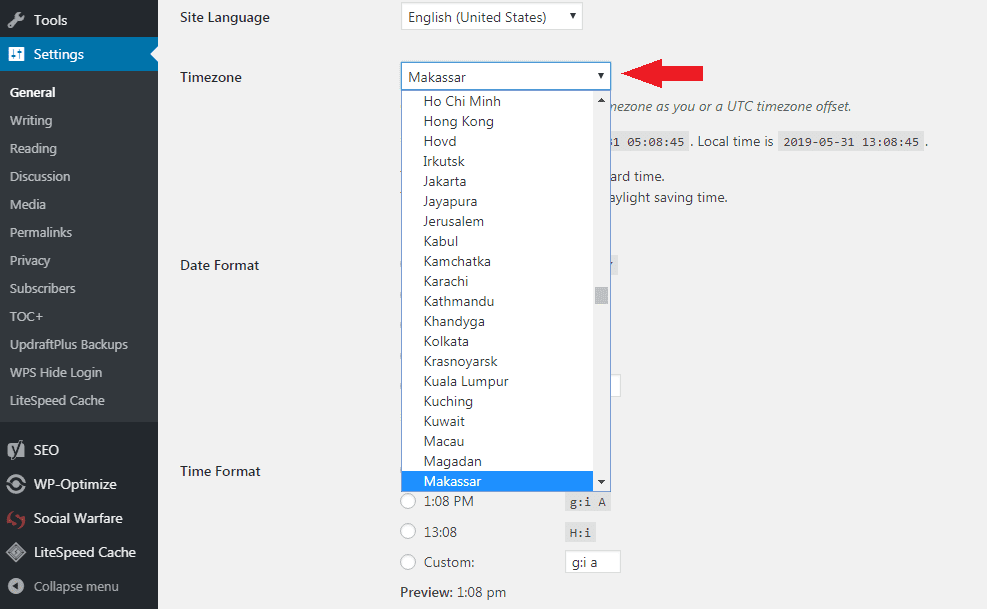
Namun, pastikan kamu memilih zona waktu yang sesuai dengan tempat kamu saat ini. Mengapa? Agar tanggal terbit setiap postingan kamu di blog akan selalu sesuai dengan waktu yang ada di tempat kamu juga. Tidak berbeda. Setelah selesai, klik “Save Changes“.
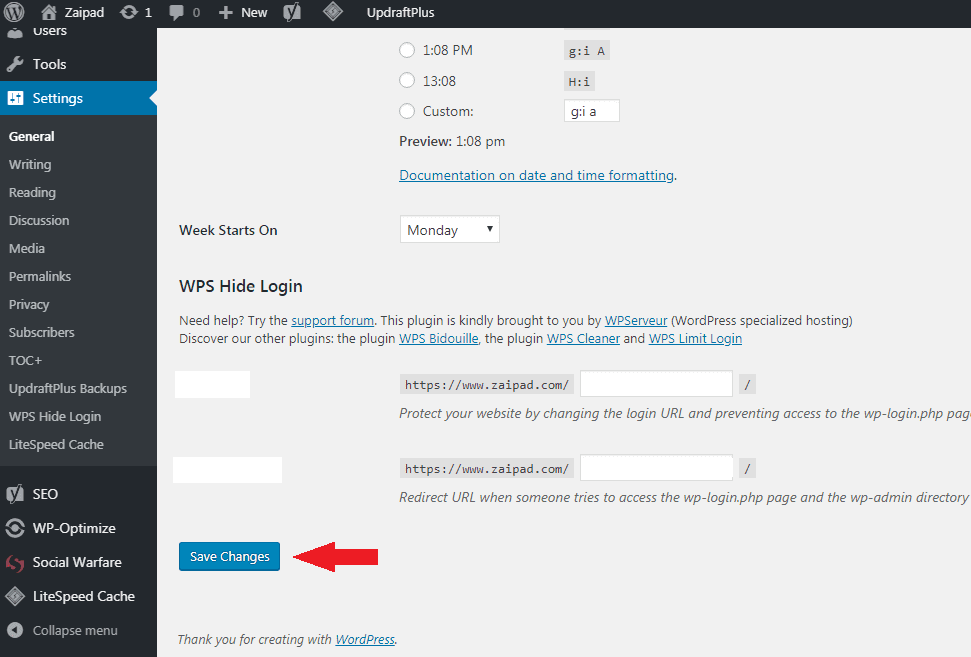
Selanjutnya buka bagian “Discussion” yang merupakan sub menu dari “Settings“. Di bagian pengaturan ini, kamu bisa mengaktifkan atau menonaktifkan kolom komentar pada blog kamu. Selain itu, kamu juga bisa melakukan sejumlah pengaturan dasar yang mengatur interaksi dengan pengunjung pada blog kamu. Setelah selesai, klik “Save Changes“.



Terakhir, pergi ke menu “Settings > Permalinks“. Lalu centang bagian “Post Name“. Klik “Save Changes“


Akhirnya, sekarang kamu sudah resmi memiliki blog wordpress self-hosted yang fungsional. Sekarang tugas kamu adalah mengisi konten blog dan mempromosikannya agar orang-orang bisa mengetahuinya.
Ingat, membuat blog wordpress adalah satu hal. Menjadikan blog bisa menghasilkan uang adalah hal lain. Jadi, jangan pernah patah semangat dan teruslah berusaha.